我们在操作win10电脑的过程中,经常也会在系统桌面上进行鼠标右键刷新操作,可是近日有小伙伴在win10系统中,想要通过鼠标右键打开文件夹属性时,却发现右键菜单选项太多了,对此
我们在操作win10电脑的过程中,经常也会在系统桌面上进行鼠标右键刷新操作,可是近日有小伙伴在win10系统中,想要通过鼠标右键打开文件夹属性时,却发现右键菜单选项太多了,对此win10文件右键菜单太长怎么办呢?这里就是小编告诉大家的win10点击文件右键菜单特别长处理方法。
1、打开360安全位置,点击【更多】,查找更多功能。也可以在搜索框里搜索右键,在出现的右键选项上点击一下,就开始安装右键管理插件。
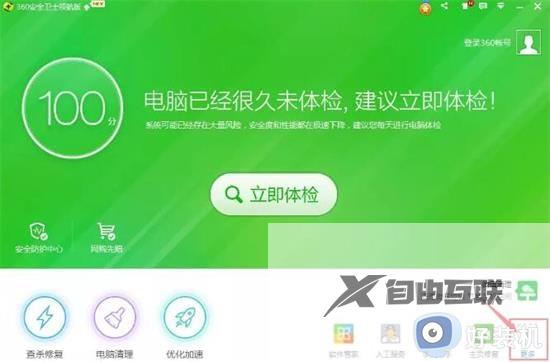
2、找到【右键管理】功能,并点击。
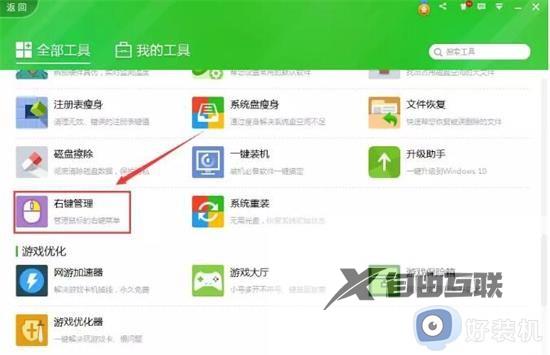
3、选择【立即管理】。
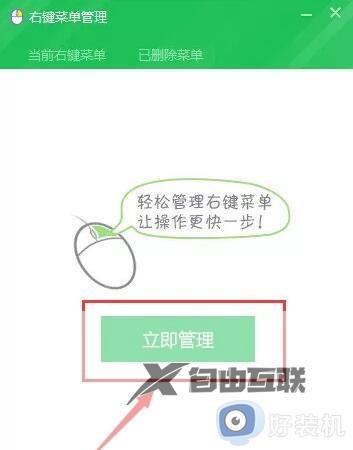
4、找到无用的右键菜单选项,点击【删除】即可。
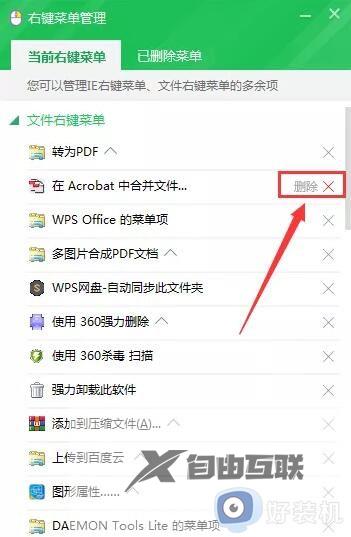
5、如果出现误删除的情况,还可以通过【已删除菜单】,选择恢复。
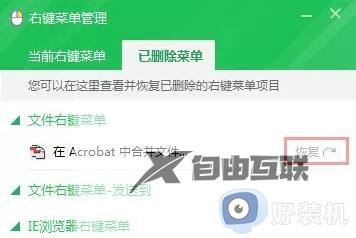
6、最后看看右键菜单,刚刚删除的选项确实不在右键菜单中了。
关于win10点击文件右键菜单特别长处理方法就给大家介绍到这了,如果有不了解的用户就可以按照小编的方法来进行操作了,相信是可以帮助到一些新用户的。
